Zoom merupakan salah satu aplikasi video conference terbaik yang bisa menampung hingga 100 peserta dalam satu meeting dan bahkan sampai ribuan peserta (dengan lisensi). Pengguna yang akan bergabung dalam video conference dapat langsung mengeklik link zoom yang telah dibagikan, atau mengisi meeting ID dan passcode pada aplikasi. Meski sudah banyak digunakan, mungkin sebagian orang masih belum paham cara membuat link undangan Zoom meeting. Pembuatan meeting sebenarnya sadangat sederhana, pengguna dapat membuat link undangan untuk meeting Zoom melalui PC atau HP. Sebelum menggunakan Zoom Meeting di laptop atau PC, pastikan perangkat yang digunakan sudah mendukung untuk melakukan panggilan video. Biasanya pengguna akan membuat zoom langsung setiap jadwal meeting yang akan dilakukan hari tersebut, nah berikut kami bagikan panduan pembuatan meeting secara terjadwal (sesuai hari dan tanggal yang kamu inginkan), yang bisa kamu pasang di Google Calendar untuk mendapatkan pengingat supaya nggak ketinggalan meeting.
Baca Juga: Cara Aktivasi Zoom Berlisensi Edukasi Undiksha
Langkah 1:
Login ke zoom.us selanjutnya lakukan login dengan akun zoom yang telah dimiliki. Khusus akun zoom Undiksha silakan pilih lambang Google.

Langkah 2 :
Masukan email Undiksha dan Password email Undiksha yang telah dimiliki

Langkah 3 :
Setelah berhasil login ke zoom menggunakan email Undiksha, maka akan muncul tampilan dashboard Zoom

Langkah 4 :
Klik Menu Rapat, selanjutnya Klik
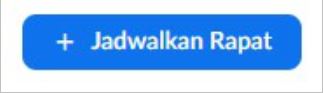
Maka akan muncul tampilan dibawah ini.

Silakan ditambahkan:
- Nama topik
- Pilih tanggal yang akan digunakan
- Pilih durasi zoom ( misalnya 3 jam pilih 3)
- Pilih waktu zoom
- Pilih zona waktu ( pakai zona jakarta) jika berada di waktu indonesia barat

Optionnya centang sesuai contoh diatas. Setelah selesai silakan klik Simpan.
Langkah 5 :
Setelah disimpan muncul tampilan dibawah ini:

Langkah 6 :
Silakan salin undangan dengan Klik tombol Salin Undangan
Maka akan muncul dibawah ini

Mengunduh hasil rekaman di cluod zoom
Klik Menu Rekaman
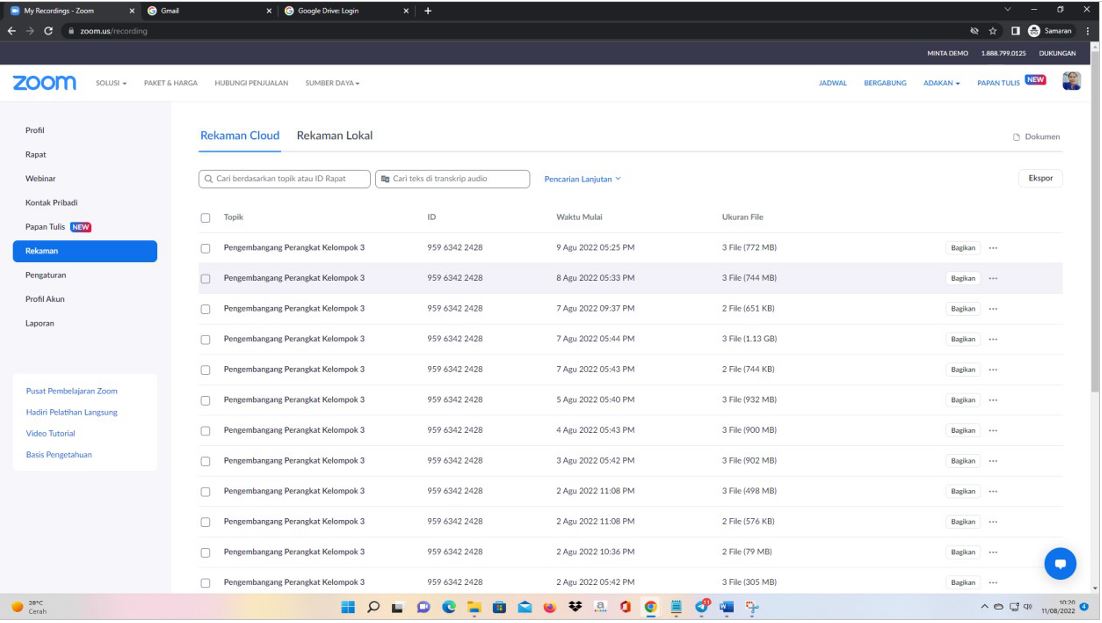
Pilihlah daftar rekaman yang telah muncul pada daftar rekaman cloud. Klik Tanda titik tiga ( … ) seperti tampilan dibawah.

Kemudian Klik Unduh untuk mulai mendownload berkas rekaman

Tunggulah proses unduh hingga selesai dan muncul pada folder yang telah ditentukan.

Nah, itulah langkah-langkah membuat link Zoom Meeting sesuai jadwal. Bagaimana, mudah bukan? Kamu bisa dengan mudah menentukan waktu pelaksanaan meeting online tanpa harus membuat link dadakan.
– SELESAI –








